Kuidas Wordis lehekatkeid eemaldada
Microsofti Kontor Microsofti Sõna Kontor Sõna / / June 30, 2020
Viimati uuendatud
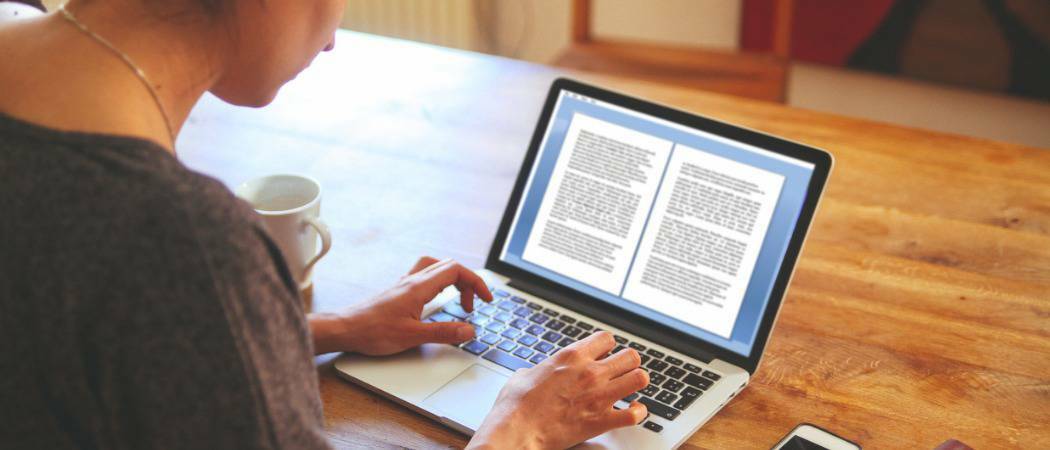
Lehevaheajad on Wordi dokumentide jagamiseks kasulik funktsioon, kuid kui need ilmuvad vales kohas, peate need eemaldama. Siit saate teada, kuidas.
Kui töötate Wordi dokumendiga, siis ei soovi te tõenäoliselt oma kõige olulisema lõigu katkestamist ja järgmisele lehele kolimist. Teie kirjutamise voog on oluline, nagu ka dokumendi kujunduse hoidmine paigas.
Word lisab lehe suuruse ja fondi põhjal automaatselt lehekatkeid. Need ei kuvata alati paremates kohtades.
Võite oma dokumendile lisada oma käsitsi lisatavaid pause, kuid kui asetate selle valesse kohta, peate võib-olla need eemaldama. Kui soovite Wordist lehekatkeid eemaldada, peate toimima järgmiselt.
Wordi käsitsi katkemiste eemaldamine
Manuaalsete lehepauside eemaldamine Wordist on tegelikult üsna lihtne.
Kui kasutate Wordi töölauaversiooni, valige Kodu sakk ribalindil.
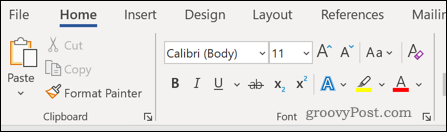
Klõpsake nuppu ¶ ikoon (lõigu ikoon) sisse Lõige sektsiooni.
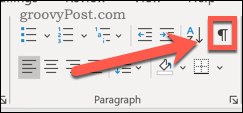
Nüüd peaksite dokumendis nägema lehekatkeid.
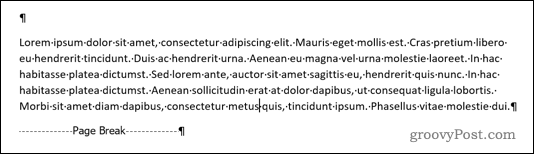
Kui kasutate Wordi veebiversiooni, võivad need lehekatked olla juba redigeerimisrežiimis nähtavad. Kui neid pole, siis vajutage nuppu
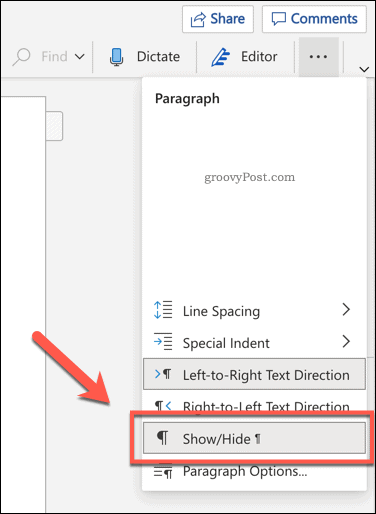
Lehepauside eemaldamiseks topeltklõpsake lehe katkemise valimiseks ja klõpsake siis nuppu Kustuta võtme eemaldamiseks.
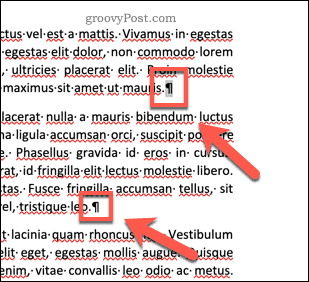
Wordi automaatsete pauside eemaldamine
Wordis pole automaatseid lehekatkeid võimalik kustutada, kuid saate sätteid pisut paremaks toimimiseks kohandada.
Selleks tõstke esile paragrahvid, mis sisaldavad kohandatavaid lehekatkeid, ja klõpsake siis nuppu Paigutus sakk ribalindil.
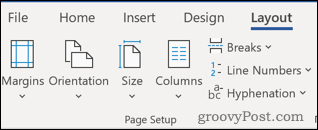
Klõpsake allanoolte ikooni paremas alanurgas Lõige sektsiooni.
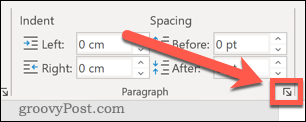
Klõpsake suvandiaknas nuppu Rea- ja lehekatked sakk.
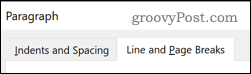
Paginatsioon jaotises on neli suvandit, mis võivad mõjutada teie lehe paigutust.
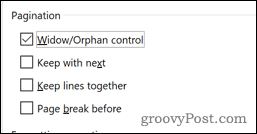
Leske / orbude kontroll tagab, et teil on alati iga lehe üla- ja allosas vähemalt kaks rida.
Jätkake järgmisega võimaldab teil linkida kaks lõiku omavahel nii, et nende vahel ei tekiks ühtegi lehekatkeid.
Hoidke jooned koos hoiab terve lõigu puutumatuna, mis tähendab, et leheküljepaus toimub enne või pärast valitud lõiku.
Lehevaheaeg enne sunnib automaatse lehekatke tulema teie valitud lõigu ette, nihutades selle järgmisele lehele.
Kui ükski neist võimalustest ei vasta teie vajadustele, võite ka valida, kas ühtegi neist valikutest ei valita. Sel juhul kuvatakse automaatsed lehekatkestused nagu tavaliselt.
Kui olete oma valitud valikud siin valinud, klõpsake nuppu Okei kinnitada. Seadistused rakendatakse kogu teie dokumendile.
Saate kontrolli Microsofti Wordi üle
Lehevaheaja tekkimise otsustamine aitab teil luua dokumente, mis on kujundatud nii, nagu soovite.
Kui soovite oma Microsoft Wordi dokumentides täiendavaid muudatusi teha, saate seda teha. Võiksite näiteks õppida kuidas teksti taane lisada teatud lõikude või joonte eristamiseks. Sa võiksid isegi Wordis lehtede ümberkorraldamine et saaksite dokumenti redigeerida, teisaldada ja ümber korraldada. Kui loote erinevat stiili dokumente, võiksite seda eelistada tee ühe lehe maastik segada ja sobitada.
Mida rohkem Wordi kohta teada saate, seda lihtsam on luua soovitud dokumente.
Mis on isiklik kapital? 2019. aasta ülevaade, sealhulgas kuidas me seda raha haldamiseks kasutame
Ükskõik, kas alustate investeerimisega või olete kogenud ettevõtja, on Personal Capitalil midagi kõigile. Siin on pilk ...

